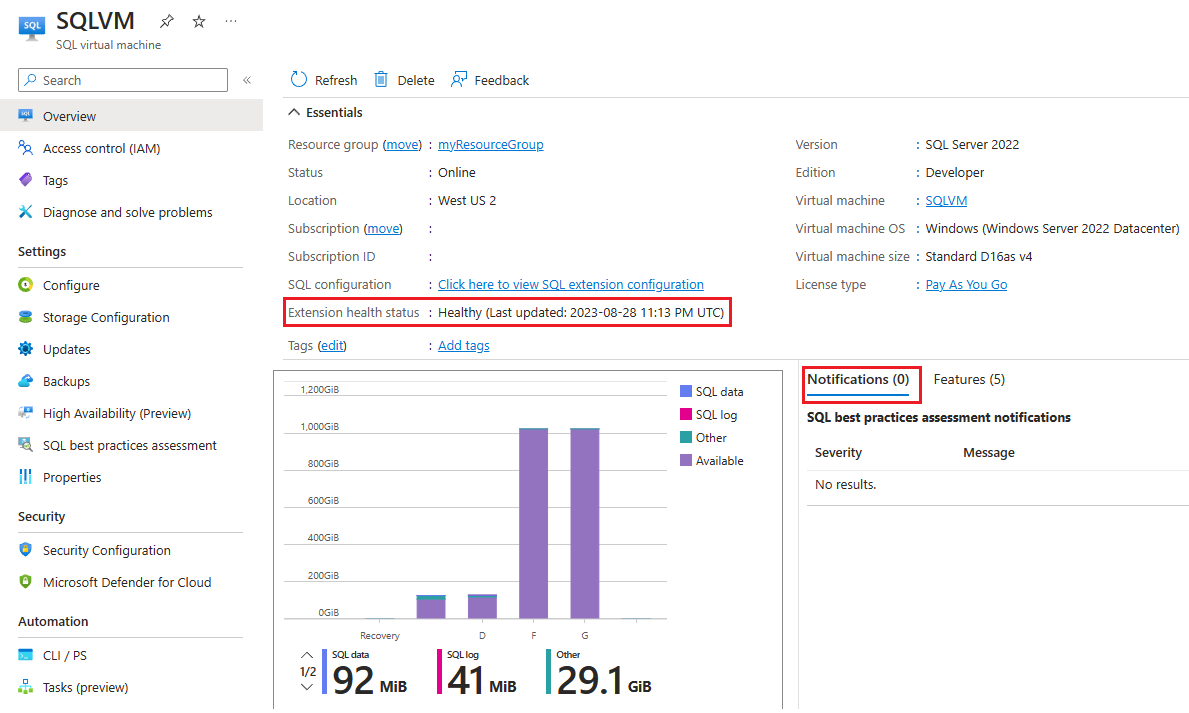Správa virtuálních počítačů s SQL Serverem pomocí webu Azure Portal
Platí pro:SQL Server na virtuálním počítači Azure
Prostředek virtuálních počítačů SQL na webu Azure Portal je nezávislá služba pro správu SQL Serveru na virtuálních počítačích Azure, které jsou zaregistrované v rozšíření agenta SQL Server IaaS. Tento prostředek můžete použít k zobrazení všech virtuálních počítačů s SQL Serverem současně a úpravě nastavení vyhrazených pro SQL Server:
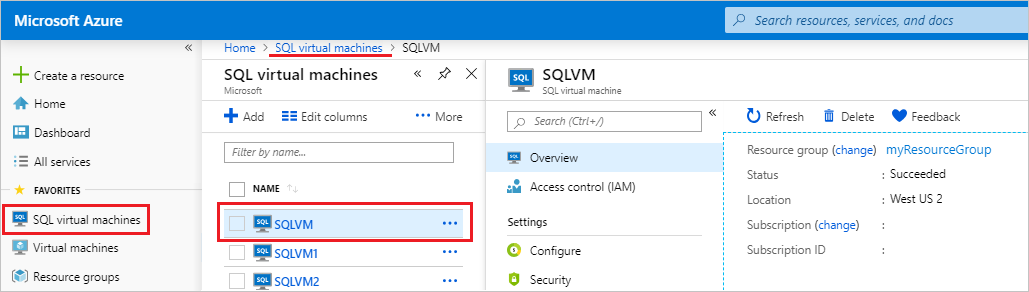
Bod správy prostředků virtuálních počítačů SQL se liší od prostředku virtuálního počítače používaného ke správě základního virtuálního počítače, jako je jeho spuštění, zastavení nebo restartování.
Požadavky
Prostředek virtuálních počítačů SQL je k dispozici pouze pro virtuální počítače s SQL Serverem, které jsou zaregistrované v rozšíření agenta SQL IaaS.
Přístup k prostředku
Pokud chcete získat přístup k prostředku virtuálních počítačů SQL, postupujte takto:
Otevřete Azure Portal.
Vyberte Všechny služby.
Do vyhledávacího pole zadejte virtuální počítače SQL.
(Volitelné): Výběrem hvězdičky vedle virtuálních počítačů SQL tuto možnost přidáte do nabídky Oblíbené .
Vyberte virtuální počítače SQL.

Portál zobrazí seznam všech virtuálních počítačů s SQL Serverem, které jsou dostupné ve vybraném předplatném. Zvolte ten, který chcete spravovat, a otevřete prostředek virtuálních počítačů SQL. Pokud se váš virtuální počítač s SQL Serverem nezobrazuje, použijte vyhledávací pole a ujistěte se, že jste vybrali správné předplatné.
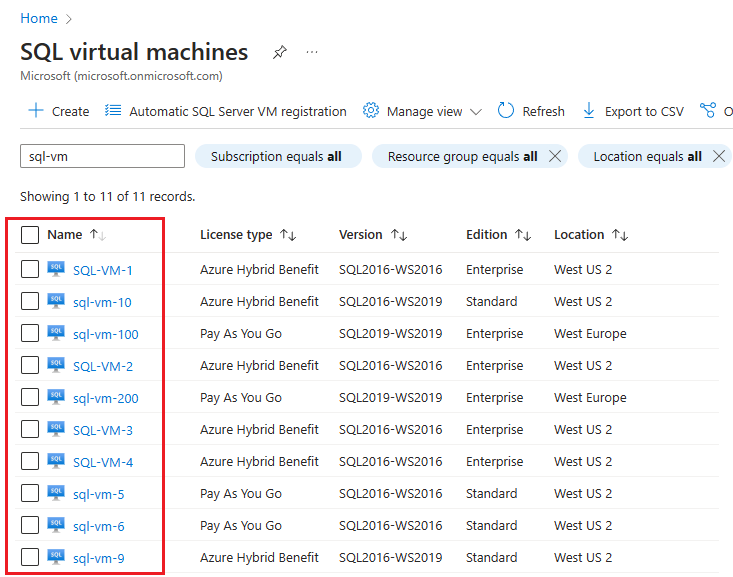
Výběrem virtuálního počítače s SQL Serverem se otevře prostředek virtuálních počítačů SQL.
Tip
Prostředek virtuálních počítačů SQL je určen ke správě nastavení vyhrazených pro instanci SQL Serveru. Výběrem názvu virtuálního počítače na stránce Přehled otevřete nastavení specifická pro příslušný virtuální počítač.
Stránka přehledu
Stránka Přehled prostředku virtuálních počítačů SQL poskytuje základní informace o virtuálním počítači s SQL Serverem, jako je skupina prostředků, umístění, typ licence, název základního virtuálního počítače Azure a metriky využití úložiště.
Stav rozšíření agenta SQL Iaas můžete zobrazit také v části Stav rozšíření. Pokud je váš stav Není v pořádku nebo Selhalo, můžete zjistit další informace na kartě Oznámení .
Na kartě Oznámení se zobrazují informace z hodnocení osvědčených postupů SQL a stavu rozšíření, zatímco karta Funkce ukazuje, které doporučené funkce jsou a nejsou nakonfigurované:
Licence a edice
Na stránce Konfigurovat prostředek virtuálních počítačů SQL můžete změnit metadata licencování SQL Serveru na průběžné platby, Zvýhodněné hybridní využití Azure nebo ha/DR pro vaši bezplatnou repliku Azure pro zotavení po havárii.
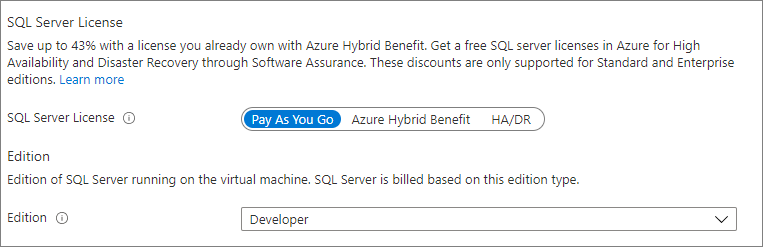
Edici SQL Serveru můžete upravit také na stránce Konfigurovat, například Enterprise, Standardnebo Developer.
Změna metadat licencí a edice na webu Azure Portal se podporuje pouze po interní úpravě verze a edice SQL Serveru na virtuální počítač. Další informace najdete ve změně verze a edice SQL Serveru na virtuálních počítačích Azure.
Skladování
Stránka úložiště virtuálních počítačů SQL umožňuje analyzovat výkon vstupně-výstupních operací úloh SQL Serveru (aktuálně ve verzi Preview), identifikovat osvědčené postupy a nakonfigurovat nastavení úložiště pro virtuální počítač s SQL Serverem:
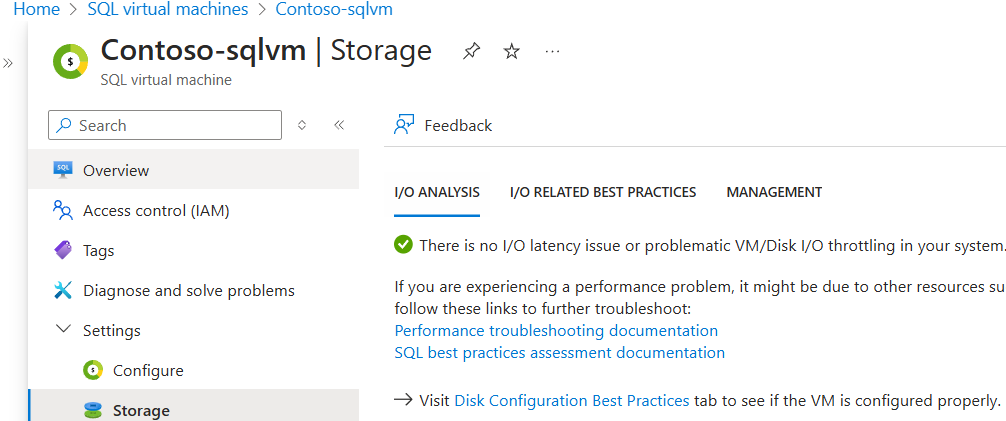
Na stránce Úložiště jsou následující záložky.
- Karta V/V Analysis (aktuálně ve verzi Preview) poskytuje přehled o výkonu vstupně-výstupních operací úloh SQL Serveru. Tato karta slouží k identifikaci omezení vstupně-výstupních operací na úrovni virtuálního počítače nebo disku, stejně jako k podání návrhů na jejich nápravu.
- Spusťte posouzení osvědčených postupů souvisejících s vstupně-výstupními operacemi na kartě Osvědčené postupy pro vstup/výstup a identifikujte chybějící konfigurace osvědčených postupů pro úložiště pro virtuální SQL Server.
- Pomocí karty Konfigurace úložiště můžete konfigurovat vaše data, logy a
tempdbjednotky, například i je rozšířit. Pokyny najdete v tématu Konfigurace úložiště a úložiště: Osvědčené postupy z hlediska výkonu pro SQL Server na virtuálních počítačích Azure.
Poznámka:
- Úložiště je možné rozšířit pouze pro virtuální počítače s SQL Serverem nasazené z image SQL Serveru na Azure Marketplace, které se v současné době nepodporují pro disky SSD úrovně Premium v2 .
- Změny disků SSD úrovně Premium v2 pro virtuální počítače s SQL Serverem na webu Azure Portal se v současné době nepodporují, takže stránka Konfigurace úložiště prostředku virtuálních počítačů SQL ukazuje, že nejde rozšířit pro disky SSD úrovně Premium v2. Zkontrolujte Úpravu výkonu pro správu disků Premium SSD v2.
Aktualizace
Při automatické opravě SQL Serveru na virtuálních počítačích Azure máte dvě různé možnosti – nové integrované prostředí Azure Update Manageru aktuálně ve verzi Preview a stávající funkce automatizované opravy .
Update Manager umožňuje zvolit, které aktualizace a opravy se mají použít na několik virtuálních počítačů s SQL Serverem ve velkém měřítku, včetně kumulativních aktualizací. Automatizované opravy umožňují spravovat opravy pro jeden virtuální počítač a instalovat jenom aktualizace označené jako Kritické nebo Důležité (které nezahrnují kumulativní aktualizace pro SQL Server).
Vyberte si prostředí, které nejlépe vyhovuje vašim obchodním potřebám, protože obojí může vést k neočekávanému chování, konfliktům plánování a neúmyslnému použití oprav mimo časové období údržby.
Pokud chcete použít Správce aktualizací, vyberte v nabídce prostředků možnost Aktualizace v části Nastavení, ujistěte se, že je automatické opravy zakázané, a potom na navigačním panelu vyberte Vyzkoušet Azure Update Manager , abyste integrovali Update Manager do stránky Aktualizace . Jakmile tuto možnost povolíte pro jakýkoli virtuální počítač, všechny ostatní virtuální počítače s SQL Serverem se také integrují do nového prostředí, pokud jste už nepovolili automatizované opravy pro jakýkoli konkrétní virtuální počítač. Pokud místo Vyzkoušet Azure Update Manager uvidíte možnost Opustit nové prostředí, pak už používáte integrované prostředí Azure Update Manageru.
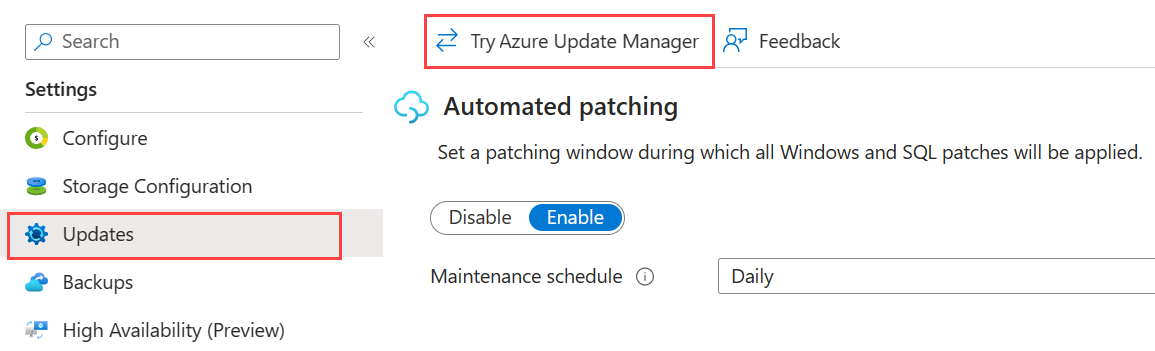
Pokud jste správce aktualizací ještě nepovolili, povolte automatické opravy tak, že na stránce Aktualizace vyberete Povolit. V opačném případě se vraťte na stránku Automatizované opravy a zvolte Opustit nové prostředí:
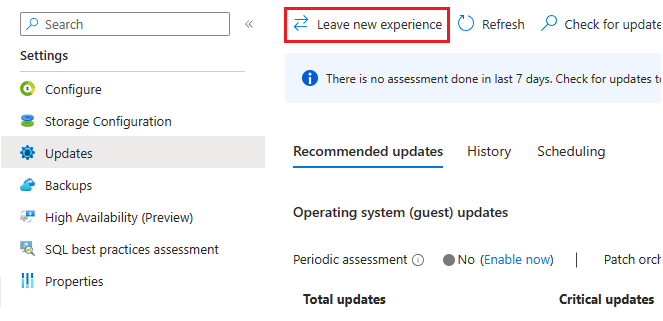
Zálohování
Na stránce Zálohování prostředku virtuálních počítačů SQL si můžete vybrat mezi automatizovaným zálohováníma Azure Backup.
Bez ohledu na to, které řešení zálohování zvolíte, můžete pomocí stránky Zálohování nakonfigurovat nastavení zálohování, jako je doba uchovávání, umístění úložiště zálohování, šifrování, jestli chcete zálohovat systémové databáze nebo plán zálohování.
Vysoká dostupnost
Jakmile nakonfigurujete skupinu dostupnosti pomocí webu Azure Portal, pomocí stránky Vysoká dostupnost prostředku virtuálních počítačů SQL monitorujte stav stávající skupiny dostupnosti AlwaysOn.
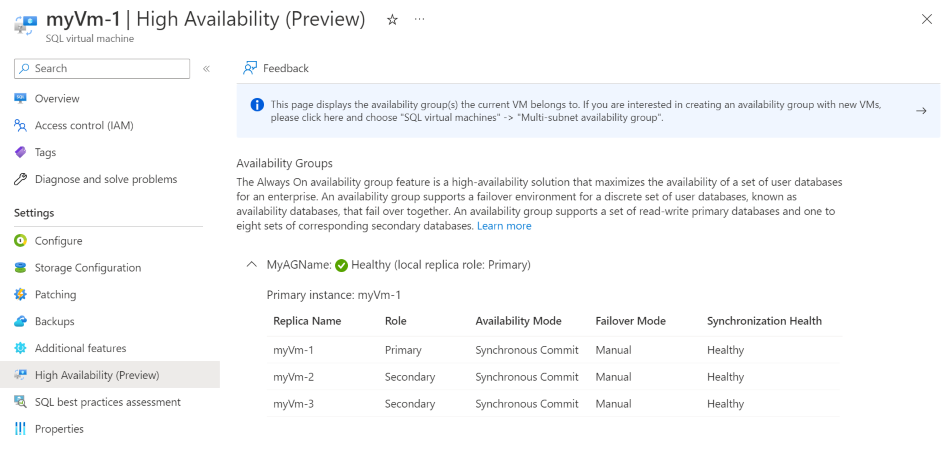
Posouzení osvědčených postupů SQL
Pomocí stránky posouzení osvědčených postupů SQL prostředku virtuálních počítačů SQL můžete vyhodnotit stav virtuálního počítače s SQL Serverem. Jakmile je tato funkce povolená, zkontrolují se instance a databáze SQL Serveru a doporučení se zjišťují, aby se zlepšil výkon (indexy, statistiky, příznaky trasování atd.) a identifikovaly chybějící konfigurace osvědčených postupů.
Další informace najdete v tématu Posouzení osvědčených postupů SQL pro SQL Server na virtuálních počítačích Azure.
Konfigurace zabezpečení
Pomocí stránky Konfigurace zabezpečení v prostředku virtuálních počítačů SQL, nakonfigurujte nastavení zabezpečení SQL Serveru, jako je integrace s Azure Key Vault. Pokud používáte SQL Server 2022, můžete použít autentizaci s Microsoft Entra ID (dříve Azure Active Directory).
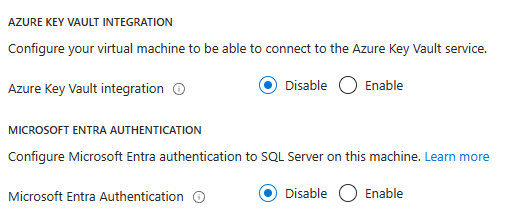
Další informace najdete v osvědčených postupech zabezpečení.
Poznámka:
Možnost změnit nastavení připojení a ověřování SQL Serveru po nasazení virtuálního počítače s SQL Serverem se odebere z webu Azure Portal v dubnu 2023. Tato nastavení můžete přesto zadat během nasazení virtuálního počítače s SQL Serverem nebo pomocí aplikace SQL Server Management Studio (SSMS) tato nastavení aktualizovat ručně z virtuálního počítače s SQL Serverem po nasazení.
Microsoft Defender for Cloud
Stránka Microsoft Defender for Cloud prostředku virtuálního počítače SQL slouží k zobrazení doporučení Microsoft Defenderu pro SQL Server přímo na stránce virtuálního počítače SQL. Povolte Microsoft Defender pro SQL používat tuto funkci.
Nastavení rozšíření agenta SQL IaaS
Na stránce nastavení rozšíření agenta SQL IaaS můžete rozšíření opravit a povolit automatický upgrade, abyste měli jistotu, že aktualizace pro rozšíření dostáváte každý měsíc automaticky.
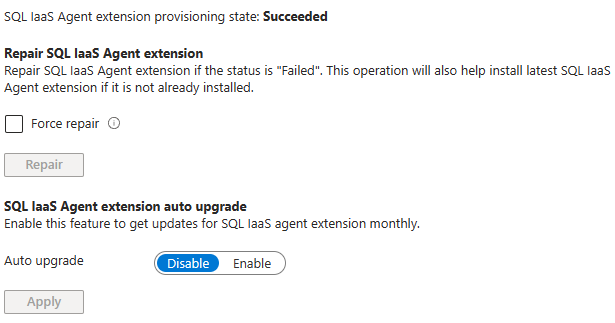
Související obsah
- Přehled SQL Serveru na virtuálních počítačích s Windows
- Nejčastější dotazy k SQL Serveru na virtuálních počítačích s Windows
- Doprovodné materiály k cenám PRO SQL Server na virtuálních počítačích s Windows
- Co je nového pro SQL Server na virtuálních počítačích Azure
- Kontrolní seznam: Osvědčené postupy pro SQL Serveru na virtuálních počítačích Azure